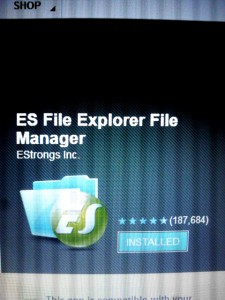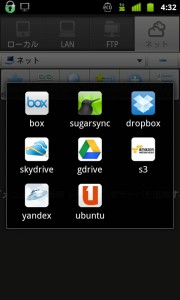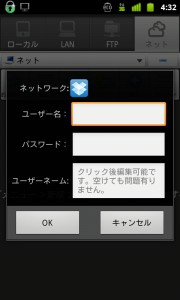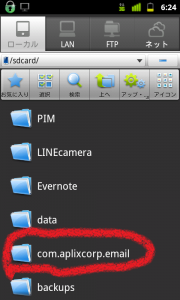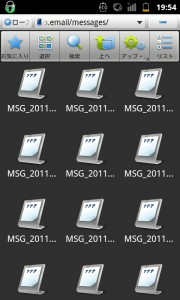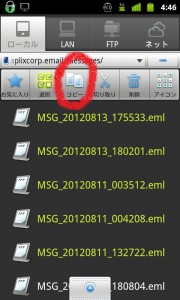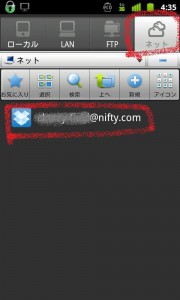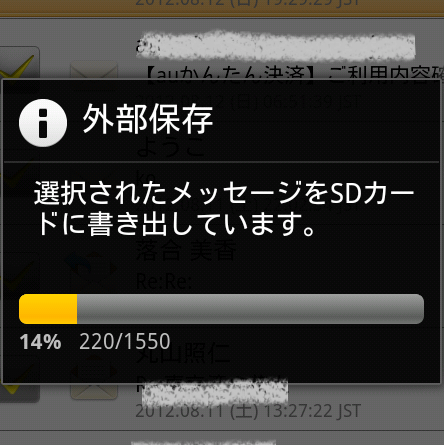My essentials / Stephane <3
こんにちはー。昨日は、Eメールのメッセージ1550通をSDカードに保存することに成功しました。これで、ある日突然Eメールがぶっ壊れてもOK!SDカードさえ無事ならメールも救出されます。
ただし、そのメールを何が何でも取っておきたい人は、ここで終わりじゃダメなんですよ。SDカードそのものが紛失・破損した場合を考え、PCに保存しましょう!
で、その方法はいろいろあるんでしょうけど、私が見つけた方法は、3パターン。
A:SDカードをアンドロイドから抜いて、リーダーを使ってPCに繋ぐ⇒コンピューター⇒リムーバルディスクの中のSDカードファイルから「com.aplixcorp.email」を選択⇒「Messages」ファイルを開く⇒1550通のメッセージファイルが出てきます。これをコピーして、どこかにペースト保存する。
B:PCリンクツールを使い、SDカードの内容をPCに保存する⇒SDカードファイルから「com.aplixcorp.email」を選択⇒「Messages」ファイルを開く⇒1550通のメッセージファイルが出てきます。これをコピーして、どこかにペースト保存する。
C:「ESファイルエクスプローラー」というアプリを使って、EメールのメッセージをPCと共有する。
ところが、このアプリ経由でデータをPCに送る方法が明記されてなーい!ググッても、難しい方法ばかり紹介されてて私には理解不能だし、指示通りにやっても頓挫の連続。>_<
そこで自己流でやってみて成功したのが、ドロップボックス(Dropbox)にアップロードする方法でした。
私が行ったアップロード手順は、こちらです☆
1:「ESファイルマネージャー」を開く。
2:上のバーの「ネット」をタップ。
3:メニューキー⇒新規の順にタップ。
4:共有ツールがいろいろ出てきます。ドロップボックス以外、見たことがない…。ひとまず、愛用中のドロップボックスをタップ。
5:ユーザー名などログインしろと、指令。はいはい、打ち込みますよ。
6:おなじみのドロップボックスが出てきたのを確認したら、上のバーの「ローカル」を押すか、左にスライドさせてファイル一覧を出します。その中から「com.aplixcorp.email」⇒「Messages」を選択し、開封。
7:メニューキー⇒オペレーション⇒すべて選択⇒上のバーの「コピー」をタップ⇒選択されたファイルの名前が蛍光緑に変色します。
8:再度「ネット」をタップすると、ドロップボックスのアイコンが表示されるので、そこをタップ。
9:自分のドロップボックスの中から、収納したいファイルを開き、「貼りつけ」をタップ。
10:移動されてまーす。わーい! ただ、アップロードに時間がかかるかかる。アンドロイドが悲鳴を上げてます。端末触ると熱いし。
メールファイルの名前はデフォルトで数字列になってますが、よく見ると日付になってるんですよ。例えば「20120815_151503」の場合、2012年8月15日15時15分3秒に受信したメールということですね。
※12時間後、上のファイルを開けたら、アップロードは途中で終了していました。アンドロイド端末が、自動再起動したからだと思われます。自動起動のバカヤロー!
結局、ABCの方法の中では、端末1台でできるCのアプリを使うのが一番楽かな。
とにかく急いで移動させたい、あるいはスマホの電池消耗が気になる人は、PCリンクツールやリーダー経由でSDカードを入れて、データをコピペするAとBの方法がおすすめかも。(私のように自動再起動で悩まされている人にもね!)
★「ESファイルエクスプローラー」(無料)のインストールはこちらから
【対応OS】
アンドロイド1.6 以降